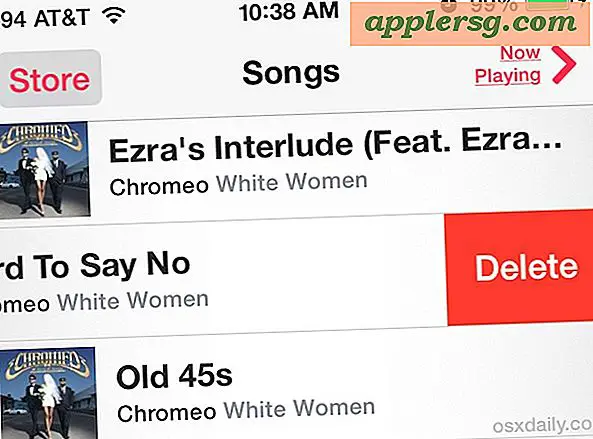आईफोन और आईपैड पर क्रैशिंग ऐप्स को कैसे ठीक करें

हालांकि आईफोन और आईपैड ऐप्स आमतौर पर बहुत स्थिर होते हैं, कभी-कभी आपको यादृच्छिक रूप से क्रैश होने वाले एप्लिकेशन का सामना करना पड़ेगा। आईओएस में, एक क्रैशिंग ऐप आम तौर पर एक ऐप के रूप में प्रस्तुत करता है जो तुरंत खुद से बाहर निकलता प्रतीत होता है, उपयोगकर्ता के इरादे के बिना डिवाइस की होम स्क्रीन पर वापस लौटता है। ऐप लॉन्च करने के तुरंत बाद ऐप क्रैश हो सकता है, ऐप का उपयोग करने के बीच में यादृच्छिक रूप से क्रैश हो सकता है, या कभी-कभी किसी क्रैश को एप्लिकेशन के भीतर किए गए किसी विशेष क्रिया द्वारा पूर्वानुमानित रूप से ट्रिगर किया जा सकता है। भले ही आईओएस ऐप क्रैश हो रहा हो, हम कुछ ऐसे समाधानों की समीक्षा करने जा रहे हैं जो लगभग हमेशा समस्या का समाधान करने के लिए काम करते हैं और आपको एक मुसीबत मुक्त ऐप उपयोग अनुभव के लिए अपने रास्ते पर ले जाना चाहिए।
आईओएस एप्स क्रैशिंग? समस्या को हल करने के लिए इन 5 युक्तियों का पालन करें
हम आसानी से और कठिनाई के क्रम में इन युक्तियों को सूचीबद्ध कर रहे हैं, सर्वोत्तम परिणामों के लिए आप शायद उन सभी को आजमा सकते हैं।
1: डिवाइस रीबूट करें
किसी और चीज से पहले ठीक है, बस आईफोन, आईपैड, या आईपॉड टच रीबूट करें। यह कई आम ऐप क्रैशिंग समस्याओं को हल करने के लिए बहुत अच्छा काम करता है, और यह इतना आसान है कि आपको बिल्कुल पहले यह कोशिश करनी चाहिए।
ऐप क्रैशिंग समस्याओं के लिए सबसे अच्छा तरीका है जब तक कि डिवाइस ऐप्पल लोगो को चमक न दे, तब तक पावर बटन और होम बटन दबाकर आईफोन या आईपैड को रीबूट करने का प्रयास करना है। फिर इसे बैक अप करने दें और ऐप का फिर से उपयोग करने का प्रयास करें, इसे काम करना चाहिए ... अगर पढ़ना जारी नहीं है!
2: ऐप छोड़ें और पुनः लॉन्च करें
कभी-कभी आईओएस में क्रैशिंग एप्लिकेशन को हल करने का सबसे आसान समाधान ऐप छोड़ना है और फिर इसे फिर से लॉन्च करना है। इसके पीछे विचार यह है कि आप ऐप को मेमोरी से साफ़ कर देंगे और क्लीन लॉन्च की अनुमति देंगे।
- मल्टीटास्किंग स्क्रीन लाने के लिए होम बटन पर डबल-क्लिक करें
- उस एप्लिकेशन को ढूंढें जिसे आप छोड़ना चाहते हैं, फिर ऐप पर इसे छोड़ने के लिए स्वाइप करें
- आईओएस की होम स्क्रीन पर वापस जाने के लिए होम बटन दबाएं, फिर ऐप आइकन को दोबारा खोलने के लिए टैप करें
यह एप्लिकेशन क्रैश के कुछ बुनियादी कारणों को हल करने के लिए काम करता है, लेकिन यह सही नहीं है। यदि ऐप उपयोग के दौरान फिर से दुर्घटनाग्रस्त हो जाता है, या यदि आप आगे के मुद्दों को रोकना चाहते हैं, तो अगली युक्तियों का पालन करें।
3: ऐप अपडेट करें
एप्लिकेशन स्थिरता को बनाए रखने के लिए अपडेट किए गए ऐप्स को रखना अक्सर महत्वपूर्ण होता है और कारण काफी सरल है: डेवलपर्स अपने ऐप्स में बग की पहचान करते हैं, उन्हें ठीक करते हैं, और फिर ऐप को अपडेट दबाते हैं। बेशक कई उपयोगकर्ता ऐप अपडेट को अनदेखा कर देंगे, लेकिन यदि आपको किसी विशेष ऐप से कोई समस्या आ रही है, तो ऐसा न करें, ऐप को अपडेट रखें (वैसे भी यह अच्छा अभ्यास है)।
- ऐप स्टोर खोलें और "अपडेट्स" टैब पर जाएं
- एप्लिकेशन को उपलब्ध किसी भी अद्यतन को स्थापित करें जो क्रैशिंग समस्याओं या बग का प्रदर्शन कर रहा है
- ताजा अपडेट किए गए ऐप को फिर से लॉन्च करें
यदि एप्लिकेशन क्रैशिंग एक बग के कारण हुई थी जिसे बाद में ऐप अपडेट से उपचार किया गया है, तो इससे समस्या हल हो जाएगी।
अभी भी एक ऐप दुर्घटनाग्रस्त होने के साथ समस्याएं हैं? हो जाता है! आगे बढ़ें, हम अभी तक नहीं कर रहे हैं।
4: ऐप हटाएं और पुनः इंस्टॉल करें
हां, हटाना एक ऐप को एक साथ अनइंस्टॉल करेगा, लेकिन आप तुरंत उसी ऐप को फिर से इंस्टॉल करने जा रहे हैं। यह आमतौर पर बहुत तेज़ होता है, हालांकि कुछ ऐप्स जो बड़े होते हैं, फिर से डाउनलोड करने में थोड़ी देर लग सकते हैं।
- आईओएस की होम स्क्रीन पर समस्याग्रस्त ऐप का पता लगाएं, फिर आइकन पर टैप करके रखें
- दिखाई देने पर (एक्स) आइकन पर टैप करें, फिर पुष्टि करें कि आप ऐप को मिटाना चाहते हैं
- अब ऐप स्टोर लॉन्च करें और सर्च फ़ंक्शन का उपयोग करें (या खरीद टैब पर जाएं) और उस एप्लिकेशन के नाम का पता लगाएं जिसे आपने अभी हटा दिया है, फिर इसे पुनः डाउनलोड करें
ऐप खोलने का प्रयास करें, ठीक काम कर रहे हो? अच्छा, यह होना चाहिए।
ऐप्स को हटाने और पुनर्स्थापित करने का एक और लाभ यह है कि यह एक ही समय में ऐप कैश को डंप करता है, जो कुछ स्टोरेज क्षमता को मुक्त कर देगा, और उन कैश कभी-कभी ऐप को क्रैश करने का कारण बन सकते हैं। विशेष रूप से कुछ ऐप्स कैश को संभालने में वास्तव में खराब होते हैं, कुछ खराब संतरे आकार में बिल्कुल भारी होने के लिए कैश को फटकारते हैं, जो लोड करने का प्रयास करते समय स्मृति समस्याओं से तुरंत क्रैश हो सकता है।
डिलीट और पुनः डाउनलोड करने वाली चाल कई तरह के ऐप से संबंधित मुद्दों के लिए एक उपाय के रूप में थोड़ी देर के लिए रही है, और यह अक्सर काम करता है।
यदि इसमें अभी भी समस्याएं हैं, तो आप यह सुनिश्चित करना चाहते हैं कि आपको आईओएस के नवीनतम संस्करण में अपडेट किया गया हो ...
5: नवीनतम संस्करण में आईओएस अपडेट करें
आईओएस के अपडेट में अक्सर सिस्टम सॉफ़्टवेयर के लिए बग फिक्स शामिल होते हैं, लेकिन उनमें से कुछ बग फिक्स और परिष्करण भी तृतीय पक्ष ऐप्स को प्रभावित करते हैं। इसके अतिरिक्त, कुछ ऐप्स को वास्तव में कुछ विशेषताओं के लिए आईओएस के नए संस्करण की आवश्यकता होती है, या यहां तक कि एप्लिकेशन को भी काम करने के लिए। नवीनतम संस्करण में आईओएस अपडेट करना काफी सीधे आगे है और आमतौर पर घटना के बिना, और यह ऐप के नवीनतम संस्करण को स्थापित करने के साथ संयुक्त रूप से एक समस्याग्रस्त ऐप अनुभव के लिए सभी-अंत-अंत-समाधान है। आईओएस अपडेट करने से पहले आईओएस डिवाइस का बैक अप लेना सुनिश्चित करें, हालांकि।
- ICloud या iTunes के लिए आईफोन, आईपैड, या आईपॉड स्पर्श का बैक अप लें - इसे छोड़ें नहीं
- "सेटिंग्स"> "सामान्य"> खोलें और "सॉफ़्टवेयर अपडेट" पर जाएं
- "डाउनलोड करें और इंस्टॉल करें" चुनें और संपूर्ण आईओएस अपडेटिंग प्रक्रिया को पूरा करने दें
जब आईफोन, आईपैड, या आईपॉड टच वापस आईओएस के नवीनतम संस्करण में बूट हो जाता है, और यह मानते हुए कि आपने उपरोक्त चरणों का पालन किया है और ऐप को अपडेट किया है, तो ऐप जो क्रैश हो रहा था, निश्चित रूप से इस बिंदु पर घटना के बिना काम करेगा।
आईओएस के एक नए संस्करण को अपडेट करना और ऐप का एक नया संस्करण वास्तव में काम करता है। मैंने हाल ही में इंस्टाग्राम क्रैशिंग के साथ इस सटीक परिदृश्य में भाग लिया था, ऐप ने उन पर बार-बार दुर्घटनाग्रस्त रखा था, इससे कोई फर्क नहीं पड़ता कि उन्होंने क्या किया था, शुरुआत में फ़ीड के माध्यम से स्क्रॉल करते समय, और फिर ऐप लॉन्च करने पर तुरंत क्रैश हो रहा था - एकमात्र समाधान आईओएस अपडेट करना था नवीनतम संस्करण के लिए, जिसने तुरंत समस्या हल की।
क्या ये चाल आपके ऐप क्रैशिंग समस्याओं को हल करने के लिए काम करती हैं? क्या आपके पास एक और फिक्स है जो एक आईफोन, आईपैड, या आईपॉड टच ऐप लॉन्च पर यादृच्छिक या क्रैश पर क्रैश हो जाता है? हमें टिप्पणियों में बताएं कि आपके लिए क्या काम करता है!